Windows 10 vous montre un OSD lorsque vous modifiez lele volume via les touches multimédias de votre clavier. L'OSD n'est pas très populaire parmi les utilisateurs et beaucoup cherchent des moyens de le désactiver. Si vous aimez l'OSD en tant que concept mais que vous n'aimez pas la barre ennuyeuse que Windows 10 utilise, vous pouvez personnaliser le volume OSD avec une application appelée 2ieme volume.
Volume2 est une application riche en fonctionnalités qui peut contrôlertoutes sortes de choses liées au volume et cela vous donne plusieurs skins différents pour l'OSD à choisir. Plus important encore, vous pouvez modifier la couleur de l'OSD personnalisé afin qu'il ne soit pas lié à la couleur d'accentuation sur votre bureau.
Personnalisez le volume OSD
Téléchargez Volume2. Il a à la fois une version installable et une version portable. Choisissez ce que vous voulez et lancez l'application. Il s'exécutera dans la barre d'état système. Cliquez avec le bouton droit sur l'icône de l'application et dans le menu, sélectionnez Volume2 pour ouvrir les paramètres de l'application.

Accédez à l'onglet OSD sur l'écran des paramètres etsélectionnez le skin que vous souhaitez utiliser. Cliquez sur le bouton Aperçu en bas pour voir à quoi il ressemble. Par défaut, il sera conforme à la couleur d'accent que vous avez définie.
Pour personnaliser la couleur, cliquez avec le bouton droit sur la peau etsélectionnez "Paramètres d'habillage" dans le menu contextuel. Dans la fenêtre Paramètres de la peau, décochez l’option ‘Utiliser le jeu de couleurs du système’ et cliquez dans la case de couleur pour sélectionner une couleur différente. Cliquez sur Appliquer. Revenez à la fenêtre des paramètres et cliquez sur le bouton Aperçu pour voir à quoi ressemble le nouvel OSD. Si vous l'aimez, cliquez sur Appliquer.
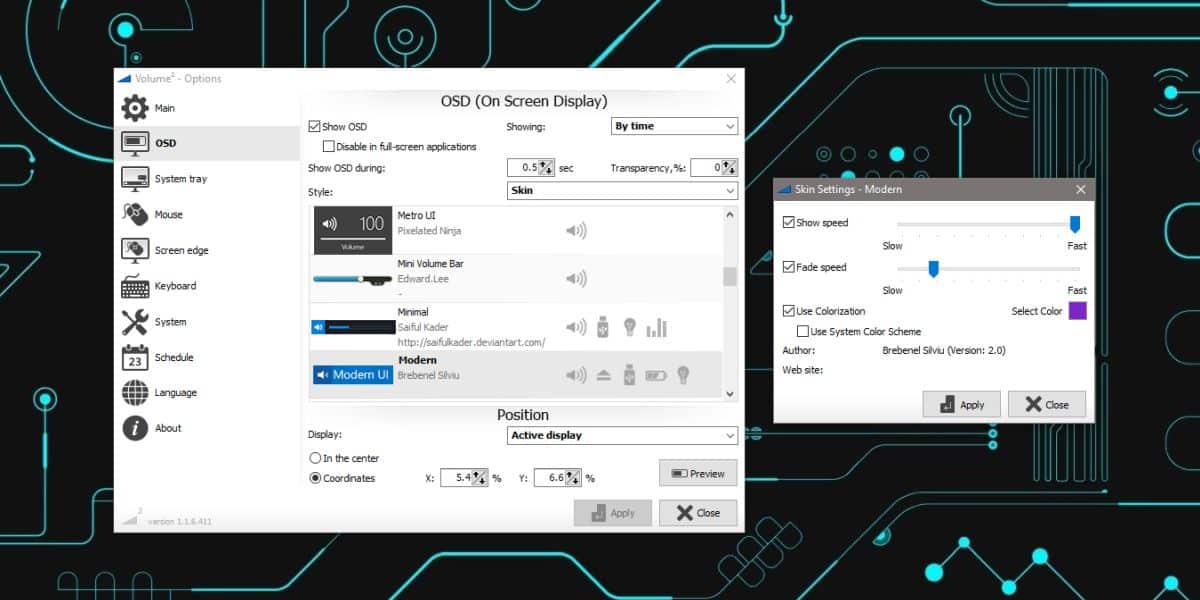
Lorsque vous modifiez le volume sur votre système avec les touches multimédias de votre clavier, vous obtenez le nouvel OSD que vous avez configuré avec Volume2.
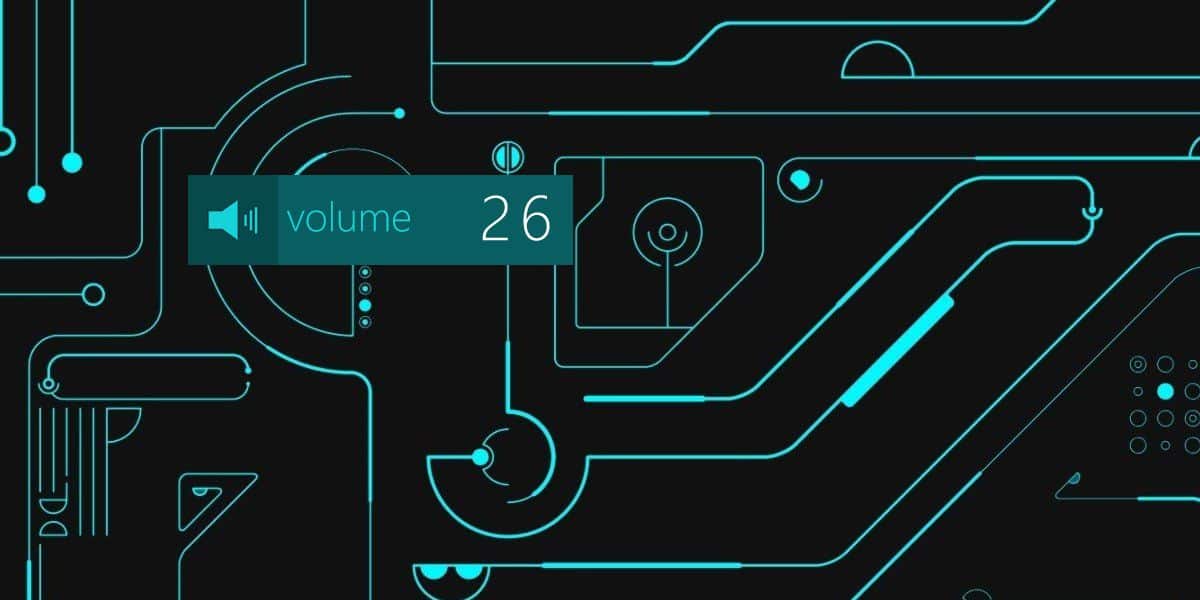
Volume2 propose un choix de skinsbien qu'il ne semble pas y avoir d'option pour créer et utiliser des habillages personnalisés. Cela signifie que vous êtes limité aux skins fournis avec l'application. Il vous permet également de renoncer à utiliser des habillages et d'obtenir simplement une échelle et un texte OSD simples qui montrent le niveau de volume en chiffres et graphiquement.
L'OSD peut être positionné n'importe où sur votre écran. Lorsque vous le configurez, assurez-vous de le prévisualiser. L'aperçu de l'OSD peut être glissé et repositionné où bon vous semble. L'application fonctionne également très bien avec une configuration multi-écrans.
Le volume 2 est léger, cependant, il peut ralentir les anciens systèmes.












commentaires